|


DTPになって、ページものの印刷物を作成するときの【弱点】をご存じですか? DTPはそれほど専門的な知識や設備がなくてもできるのがメリットです。しかし、面付けだけは、誰にでもできるわけではありません。
面付けのハードルが高い理由は
面付けでは製本の知識が必要
→天袋・地袋、ドブ、裁ち落とし、折り丁などを用語を知っていますか?
→製本を前提とした折り丁が作成できますか?
面付けソフトがとても高価
→面付けソフトは専用ソフトなので高価
→依頼すると、面付け代がページ数単位で発生します
つまり、面付けするには、専門的な知識とコストがかかるのです。大部数のページものばかりを手がけているのであれば、面付けソフトを導入することもできます。また、予算があればコストがかかっても外部に依頼することもできます。
もし、あなたのページものの印刷物が、年に数回しか面付けしないのであれば、どうでしょう。あるいは、プリンタから出力したいとすればどうでしょうか。それでもコストをかけて面付けソフトで面付けしますか?
あなたの手元にInDesignがあれば、ドキュメントをPDFにしてInDesignで面付けすることができます。InDesignがあれば、面付けソフトも面付け代も必要ありません。
たとえば、200ページのページものがあるとします。この印刷物の面付け代はいくらでしょうか? 普通、デジタルデータのページ面付け代は、300円くらいですね。300円だとすると、
200ページ × @300円 = 60,000円
もかかってしまいます。100ページだとしても、30,000円はかかります。InDesignで面付けすれば、面付け代のコストはかかりません。
面付けの頻度が高ければ、面付けソフトを導入することもできるでしょう。しかし面付けソフトは廉価なものでも、十万円くらいはします。高いものは、百万円以上はします。
それだけではありません。プリンタから両面出力して、製本したい場合はどうすればいいでしょうか。プリンタ専用の面付けソフトは、まずありません。面付けソフトは、印刷機用として販売されているものばかりで、しかも、製本の知識がないと操作できません。プリンタ用の面付けを対象としているのは、『PDF面付けの素』だけでなのです。
コストをかけずに面付けする、そのために開発したものが『PDF面付けの素』です。面付けのコストだけでなく、製本の専門的な知識も必要ありません。ファイルを差し替えてクリックするだけ。面付けの知識がない方でも、安心して扱えるスグレモノなのです。

インクナブラの上高地仁です。このページにアクセスいただきありがとうございます。PDFで面付する画期的な方法を、是非とも活用して欲しくて、この『PDF面付けの素』を開発しました。
実は私は昔から面付けソフトは使っていませんでした。
「理由はなに?」
「もちろん、コストダウンのためです。面付け代を節約するためです」
ですから、10年くらい前でも、面付けはすべて手動で行っていました。Illustratorも、QuarkXPressも、PageMakerはすべて面付けソフトを使わずに面付けできます。
どうするのかというと、すべて1ページ単位のIllustratorのファイルにしてしまうのです。QuarkXPressやPageMakerはEPSファイルを書き出して、Illustratorで強制的に開き、すべてのフォントはアウトライン化していました。そして、Illustratorの大台紙にそのEPSを面付けしていきます。
いまから考えると、けっこう手間でした。重たいEPSファイルはIllustratorで開かなかったりします。当時の出力機は今から考えると貧弱でしたから、プリンタからプリントできないこともありました。
しかし、この方法だと、アプリケーションは問いません。利用するフォントにも制限されることがありません。どんなドキュメントでも面付けできるというメリットがありました。
この方法でも、基本的に面付けソフトが行っていることと同じことを手動でしているだけです。面付けソフトは、1ページ単位のPostScriptファイルやPDFにして、面付けしています。それと同じことを、テキストをアウトライン化したIllustrator
EPSでするだけのことですから。
さて、ご存じのように、印刷用のフォーマットしてPDFが普及してきました。PDFはこの世に生まれて十年以上立ち、極めて安定したフォーマットになりました。
PDFのメリットは、出力環境に依存しないことです。フォントも画像も埋め込んでしまえば、出力がとても簡単なのです。ファイルサイズも軽く、テキストをアウトライン化したEPSファイルより、とても扱い易いのです。
そして、InDesignが登場しました。InDesignがすばらしいのは、PDFをそのまま貼り込むことができることです。しかも、貼り込み位置も自由自在に指定できます。
IllustratorではPDFをリンクファイルとして貼り込めません。IllustratorにPDFを貼り込むと、読み込まれてIllustratorのデータに変換されます。つまり、埋め込みフォントの情報は失われてしまうのです。
というわけで、私はInDesignに面付け用の大台紙を貼り込んで、作成したドキュメントをすべてPDFにして、面付けするようになりました。InDesignでは複数ページでも、PDFのページを指定して貼り込むことができるので、どんな面付けも可能です。
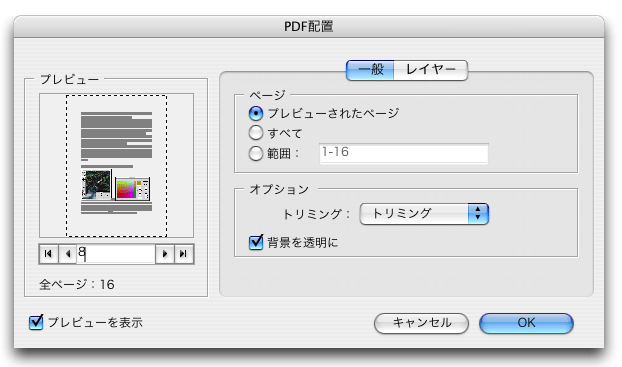
この方法を知ってから、インクナブラの書籍は、すべてPDFにし、InDesignで面付けしています。面付けしたあと、さらにPDFとして書き出して出力しています。はっきりいって、Illustrator
EPSの時代と比較すると、マニュアルのカローラがオートマのベンツになったように快適です。
もっとPDFでの面付けを便利にする方法はないかと思いました。1ページする面付けしていくのではなく、もっと簡単に面付けできる方法はないかと頭をひねりました。そして、とうとうその方法を見つけたのです。
「このやり方だと、クリック一発! でできるぞ」
「クリック一発で面付け? そんな方法、あるわけない」
それがあったのです。つまり、最初に、ダミー用のPDFで面付けしておくのです。そして、印刷用のPDFを差し替えてリンク更新すれば、「クリック一発!」でできるのです。つまり、テンプレートを作成するのです。軽いダミー用PDFで面付けすれば、InDesignでも快適に面付けできます。
この方法では、繰り返し使う定型サイズの面付けでは、極めて大きなメリットがあります。一度、テンプレートを作成すれば、何度でも利用できます。ダミー用のPDFでテンプレートを作成しておく方法は効果的でした。
想像してみてください。フォルダの中のダミー用PDFとドキュメントPDF(面付けしたいPDF)を同じファイル名にして、上書きします。そして、InDesignのテンプレートを開きます。リンク更新のウィンドウで[更新]するだけで、あとは勝手に面付けされるのです。
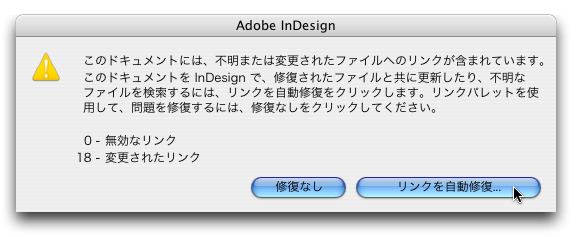
さて、ここからが重要なポイントです。そこで、私は思いついたのです。一般的によく利用する面付けは、テンプレート化して置けばいいと。もし、InDesignの面付けが難しい人でも、最初からダミーPDFを貼り込んだテンプレートがあれば、誰でも簡単に面付けできるからです。
『PDF面付けの素』の手軽さを知っていただくために、QuickTime Playerで見る「簡単操作ツアー」のムービーを用意しました。
→「簡単操作ツアー」はこちらから
また、実際にInDesignでリンク更新だけでする、PDF面付けを試していただくために、InDesignテンプレートのサンプルを用意しました。
→『PDF面付けの素』のサンプルのこちらから
『PDF面付けの素』では、さまざまなシチュエーションに合わせたテンプレートを用意しています。ですから、『PDF面付けの素』があれば
面付けの専門的な知識不要
面付けソフトが不要
面付け代も不要
になります。印刷用だけでなく、プリンタ出力にも対応した面付けソフトが『PDF面付けの素』なのです。

| 一粒で二度美味しい、お手元のInDesignを有効利用できます |
InDesignをレイアウトソフトとしてだけでなく、面付けソフトして有効利用しませんか? 専門的な知識がなくても、定型サイズ面付けは『PDF面付けの素』が対応します。InDesign
2.0以降がオススメです。
『PDF面付けの素』があれば、面付け作業を外部に依頼する必要はありません。いままでかかっていた面付け代がそのまま利益になります。
| CID・TT・OTF、どんなフォントも埋め込めば利用可能 |
PDFにして面付けすれば、埋め込み可能なフォントはすべて出力できます。埋め込めないフォントはアウトライン化してPDFにすれば、対応できます。
| WindowsのWordでもPDFにすれば面付け可能 |
もちろん、InDesignで作成したPDFでなくても、PDFであれば面付けできます。Wordのドキュメントも、DistillerでPDFにすれば面付けできます。IllustratorのPDFでも、Acrobatでバインドすれば面付け可能です。
『PDF面付けの素』と『PDF面付けの素 A3ノビ』には、「面付けレイヤー」が含まれています。「面付けレイヤー」ではスプレッドのテンプレートに2種類のPDFを重ねて貼り込むことができます。WordのPDFを貼り込んだ上に、ノンブルや柱のみをPDFを重ねれば、後からノンブルや柱を追加できます。
| 「ポン」とファイルを差し替えて更新するだけの簡単操作 |
ダミー用PDFを差し替えて、リンク更新するだけです。InDesignのリンク更新機能だけを使いますので、作成したバージョンより上位バージョンであれば、そのまま使えます。
| カスタムテンプレートを作成すればどんな面付けも可能 |
面付けの仕様さえわかれば、どのような面付けも可能です。面付けソフトのようにソフトウェアの機能に縛られず、自由自在にカスタムテンプレートが作成できます。
プリンタ用の面付けも可能です。『PDF面付けの素 A3ノビ』があれば、A5サイズのドキュメントをA3ノビ用紙に4つ折りの面付けも可能です。
『PDF面付けの素』に貼り込むPDFは定型サイズですが、3mmの塗り足しのあるものと塗り足しのないものも両方を用意しています。Wordなどで作成して塗り足しのないPDFも面付けできます。
『PDF面付けの素 A3ノビ』やカラーカンプ用では、プリンタからの出力を想定していますので、中綴じのテンプレートも用意しています。『PDF面付けの素 A3ノビ』では最大96ページまで、カラーカンプ用では最大48ページまで、中綴じ製本できます。プリンタ出力してホッチキスで綴じれば、すぐに製本できます。

『PDF面付けの素』には、印刷用の
PDF面付けの素 A3ノビ
PDF面付けの素 2
のテンプレート集があります。
また、それとは別にカラーカンプ用で中綴じでページ数を制限した
PDFカラーカンプ面付けの素 「A4縦置き版」
PDFカラーカンプ面付けの素 「Illustrator
A4見開き版」
があります。いずれも定型サイズの面付けをクリック一発で行います。


『これだけでできるプリプレス用PDF作成ハンドブック』を差し上げます。
『PDF面付けの素』ユーザーのあなたが、アプリケーションソフトから印刷用のPDFが作成できるように、『これだけでできるプリプレス用PDF作成ハンドブック(インクナブラ刊)』のPDF版を差し上げます。これがあれば、印刷用PDFの作成はバッチリです。

『InDesignでPDF面付けテンプレートを作成する方法』を差し上げます。
PDF面付けのカスタムテンプレートを作成する方法を解説した『InDesignでPDF面付けテンプレートを作成する方法(PDF版)』を差し上げます。これを見れば、失敗することなくカスタムテンプレートが作成できます。なお、アンケート特典となります。(現在製作中です)

InDesignだけでなくDTP出力全般を3ヶ月無料でサポート
特典は、まだまだあります。『PDF面付けの素』の使い方のサポートはいつでもお受けします。しかしそれで終わりではありません。『PDF面付けの素2』もしくは『PDF面付けの素 A3ノビ』をお申込いただくと、DTP出力全般のサポートをお申し込み後、3ヶ月無料でさせていただきます。

カスタムテンプレートを特別価格で承ります
『PDF面付けの素 A3ノビ』と『PDF面付けの素 2』に含まれないサイズの面付けテンプレートが必要になったとき、特別価格でどのようなカスタムテンプレートでも作成します。詳しくはこちらから。
『PDF面付けの素 A3ノビ』と
『PDF面付けの素 2』のお申込は
今すぐこちらから
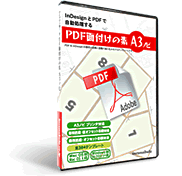 |
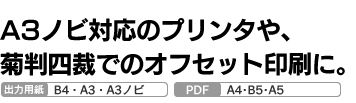 |
| A3ノビのプリンタ、菊判四裁の印刷機専用の面付けテンプレートです。A4・B5・A5の定型サイズを2つ折りや中綴じで面付けできます。 |
 |
| 【PDF面付けの素 A3ノビ】 |
| 一般販売価格:36,540円
DTP-S倶楽部会員価格:33,390円 |
|
|
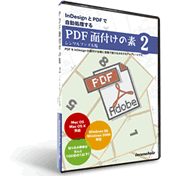 |
 |
| オフセット印刷用面付けテンプレートです。テンプレートはA5、B5、A4、B4、A3の縦置き各サイズを400ページ(B4、A3は200ページ)まで面付けします。 |
 |
| 【PDF面付けの素 2】 |
| 一般販売価格:44,940円
DTP-S倶楽部会員価格:39,900円 |
|
|
|

